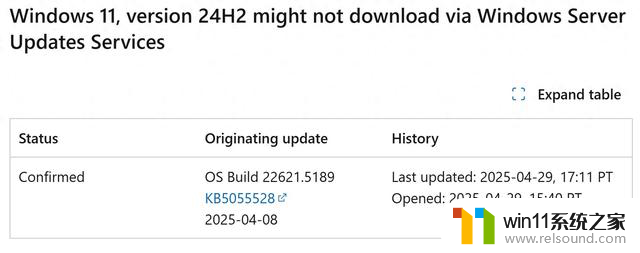ppt播放两边有黑边 PPT放映(播放)无法全屏显示的解决方法
更新时间:2023-10-15 18:05:05作者:relsound
ppt播放两边有黑边,在日常工作和学习中,我们经常会使用到PPT进行演示和展示,有时候我们可能会遇到一个问题,就是在播放PPT时,画面两边会出现黑边,无法实现全屏显示。这不仅会影响到我们演示的效果,还会给观众带来困扰。针对这个问题,我们需要寻找解决方法,以确保PPT播放时能够完美呈现出来。下面将介绍一些解决PPT播放黑边问题的方法,帮助大家解决这一烦恼。
具体步骤:
1.打开需要播放的PPT文件。

2.点击顶部工具栏的“设计”,进入设计选项卡。

3.点击设计选项卡中的“页面设置”,打开页面设置窗口。
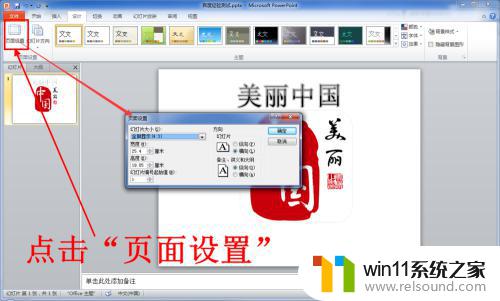
4.在页面设置窗口中,调整幻灯片的大小。根据屏幕长宽比从下拉列表中选择相应的比例(16:9,16:10或者4:3)。
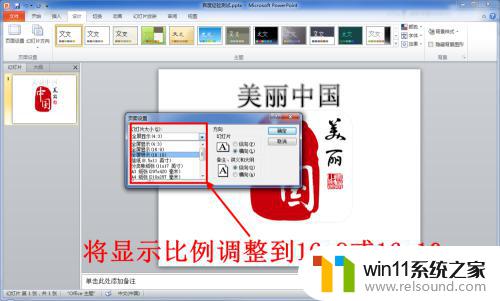
5.选择好显示比例之后点击“确定”。
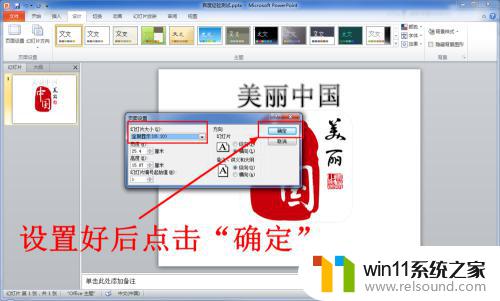
6.现在播放幻灯片看看效果吧,左右两边的黑边已经消失了。

以上就是ppt播放两边有黑边的全部内容,如果你也碰到了同样的情况,可以参照小编的方法进行处理,希望能够对大家有所帮助。